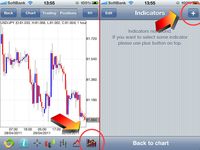 さて、それではインジケータを追加していきます。
さて、それではインジケータを追加していきます。
チャート画面右下のボタンをタップすると、[Indicators]と言う画面になります。まだ何も設定がなければ左のように「なんもありません」と言うメッセージが現れます。
この画面は設定されたインジケータのリスト画面でもあり、設定変更や更に追加修正削除等を行う場合はこの画面が起点となります。
[+]ボタンをタップするとインジケータリスト画面になります…が、ぶっ飛ぶほどの量に驚いてください。
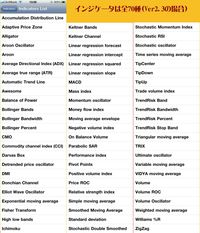 Ver2.3においてはなんとその数70種です。
Ver2.3においてはなんとその数70種です。
前バージョンではサポートされていなかった一目均衡表も追加され、これが私がTradeInterCeptorに傾倒していった張本人ですね。
一般的なものはもちろんのこと、ADXやElliotWaveOscillatorなんて言う好き者が見たら涙を流して喜ぶもの、また、AutomaticTrendLineやPivot Point等、本当なら計算やあれこれ悩んで書き込むものが自動表示されるようなものまで入っています。
追加したいインジケータがあったらそのインジケーター名をタップしてください。[Indicators]画面のリストに追加されるので、デフォルトで良ければそのまま、自分好みの設定をしたかったら、リスとされた当該インジケータ名をタップします。
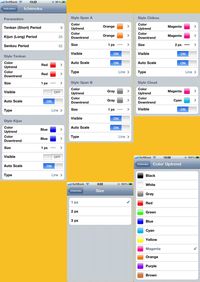 これは私流の一目均衡表設定です。雲と遅行線しか使わないので、転換線/基準線共に[Visible]はオフにしてあります。また設定すると言っても色と線分の太さを変更するだけなのでとっても簡単ですね。
これは私流の一目均衡表設定です。雲と遅行線しか使わないので、転換線/基準線共に[Visible]はオフにしてあります。また設定すると言っても色と線分の太さを変更するだけなのでとっても簡単ですね。
参考にと言うか、そのほうが直感的にわかりやすいと言う意味で言うなら、雲には上げ雲/下げ雲があるので、上げ雲の色は陽線ローソクの色と同系色、下げ雲の色は陰線ローソクと同系色にするのがよいかと思います。
また、たぶん計算方法がMT4と同じだからなんだと思いますが、最初の方で設定するパラメータはMT4のichimoku kinko hyo同様に 9-25-52が良いかと思います。
 [Indicators]画面に戻り、更に[Back to chart]すると、チャート画面に一目均衡表が追加されました。
[Indicators]画面に戻り、更に[Back to chart]すると、チャート画面に一目均衡表が追加されました。
なお、本来もっと先に書くべき話でしたが[More]タブの中のチャートの基本設定でチャートの配色とタイムスケール(GMT/NY/Local)が選べますので、これもお好みで変更しておくのがよいですね。
意外なことですが、MT4でもこのタイムスケールは外部インジケータを使わないと任意のタイムスケール表示できませんし、ほぼ全てのモバイルアプリではタイムスケールの設定そのものが出来ません。ところがこの TradeInterCeptor ではこんなにも簡単に設定が可能です。
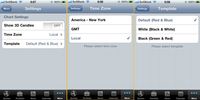 これは私の設定内容ですが、タイムスケールを[Local]にしておくと、iPhoneで設定の時刻(=JST)表示となります。
これは私の設定内容ですが、タイムスケールを[Local]にしておくと、iPhoneで設定の時刻(=JST)表示となります。
5月 4 2011
TradeInterCeptor 設定編 #2
チャート画面右下のボタンをタップすると、[Indicators]と言う画面になります。まだ何も設定がなければ左のように「なんもありません」と言うメッセージが現れます。
この画面は設定されたインジケータのリスト画面でもあり、設定変更や更に追加修正削除等を行う場合はこの画面が起点となります。
[+]ボタンをタップするとインジケータリスト画面になります…が、ぶっ飛ぶほどの量に驚いてください。
前バージョンではサポートされていなかった一目均衡表も追加され、これが私がTradeInterCeptorに傾倒していった張本人ですね。
一般的なものはもちろんのこと、ADXやElliotWaveOscillatorなんて言う好き者が見たら涙を流して喜ぶもの、また、AutomaticTrendLineやPivot Point等、本当なら計算やあれこれ悩んで書き込むものが自動表示されるようなものまで入っています。
追加したいインジケータがあったらそのインジケーター名をタップしてください。[Indicators]画面のリストに追加されるので、デフォルトで良ければそのまま、自分好みの設定をしたかったら、リスとされた当該インジケータ名をタップします。
参考にと言うか、そのほうが直感的にわかりやすいと言う意味で言うなら、雲には上げ雲/下げ雲があるので、上げ雲の色は陽線ローソクの色と同系色、下げ雲の色は陰線ローソクと同系色にするのがよいかと思います。
また、たぶん計算方法がMT4と同じだからなんだと思いますが、最初の方で設定するパラメータはMT4のichimoku kinko hyo同様に 9-25-52が良いかと思います。
なお、本来もっと先に書くべき話でしたが[More]タブの中のチャートの基本設定でチャートの配色とタイムスケール(GMT/NY/Local)が選べますので、これもお好みで変更しておくのがよいですね。
意外なことですが、MT4でもこのタイムスケールは外部インジケータを使わないと任意のタイムスケール表示できませんし、ほぼ全てのモバイルアプリではタイムスケールの設定そのものが出来ません。ところがこの TradeInterCeptor ではこんなにも簡単に設定が可能です。
にほんブログ村
為替・FXランキング
By najirane • iPhone, ツール&ソフト